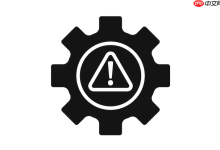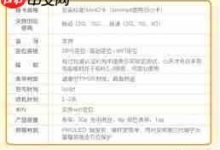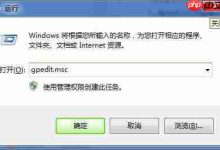蓝屏不用慌,先记下STOP代码如IRQL_NOT_LESS_OR_EQUAL,拍照留存;检查是否新装硬件或驱动,回滚可疑更新;排查内存、散热问题,运行sfc /scannow和内存诊断工具;通过事件查看器或BlueScreenView分析日志;搜索错误代码求助社区,必要时重装系统或送修检测硬件。

电脑突然蓝屏,屏幕上一堆英文代码和错误提示,很多人第一反应是懵——看不懂怎么办?其实不用慌,蓝屏虽然吓人,但大多数情况是可以排查和解决的。关键是冷静下来,抓住重点信息,一步步来处理。
记下关键错误代码
蓝屏最上面通常会显示一个STOP Code(停止代码),比如IRQL_NOT_LESS_OR_EQUAL、PAGE_FAULT_IN_NONPAGED_AREA或KERNEL_SECURITY_CHECK_FAILURE。这些才是解决问题的核心线索。
操作建议:
- 用手机拍下蓝屏画面,保留完整信息
- 重点关注“STOP”或“错误代码”后面的那串大写字母组合
- 如果系统自动重启看不到蓝屏,可以去“高级启动选项”中关闭自动重启功能
常见原因快速排查
蓝屏多数由硬件冲突、驱动问题或系统文件损坏引起。你可以从这几个方向入手:
- 最近是否装了新硬件或驱动? 比如新显卡、内存条或更新了显卡/网卡驱动,尝试回滚或卸载
- 是否运行大型程序或游戏后出现? 可能是内存或显卡过热,检查散热情况
- 是否频繁随机蓝屏? 建议运行内存检测工具(Windows 自带 Windows Memory Diagnostic)
- 系统是否很久没更新? 安装最新的系统补丁可能修复已知漏洞
利用系统工具自助诊断
进入系统后,可以借助内置工具分析蓝屏记录:
- 打开“事件查看器” → “Windows 日志” → “系统”,查找级别为“错误”的BugCheck事件
- 使用命令提示符运行:mdsched.exe 检测内存问题
- 运行命令:sfc /scannow 扫描并修复系统文件
- 用BlueScreenView(第三方工具)读取C:\Windows\Minidump里的dump文件,直观看到出问题的驱动模块
实在搞不定怎么办?
如果你试了基本方法仍无法解决:
- 把拍下的蓝屏代码在搜索引擎搜索,加上“Windows 10/11”关键词,通常能找到类似案例
- 去微软社区、知乎或贴吧发帖求助,附上错误代码和使用场景(比如“玩游戏时蓝屏”)
- 考虑备份数据后重装系统,排除软件层面复杂问题
- 怀疑硬件故障(尤其是反复蓝屏),建议送修检测主板、内存或硬盘
基本上就这些。蓝屏不可怕,关键是抓住错误代码这个“罪证”,顺藤摸瓜。很多问题都是小毛病引起的,耐心一点,大多能自己搞定。

 路由网
路由网